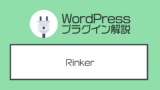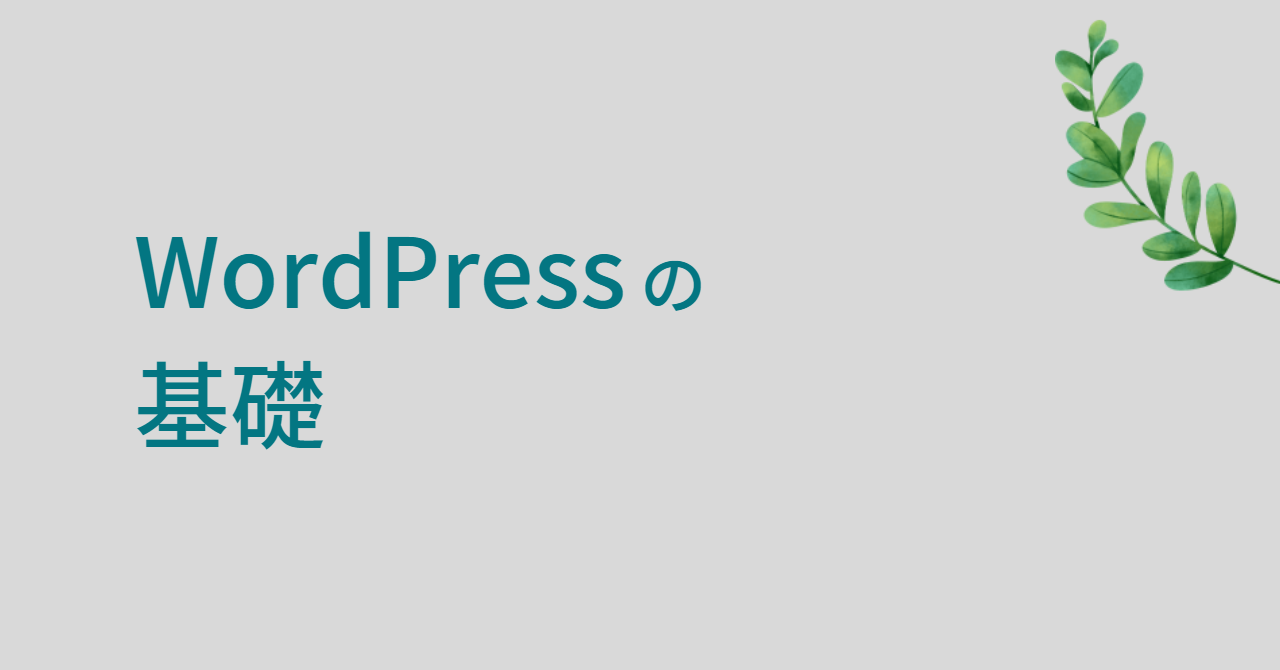管理画面のログイン方法
WordPressの管理画面へのログインは、サイトのURLの末尾に
「/wp-admin」をつけると、アクセスできます。
下記の画面が表示されますので、ユーザー名、パスワードを入力し、ログインしてください。
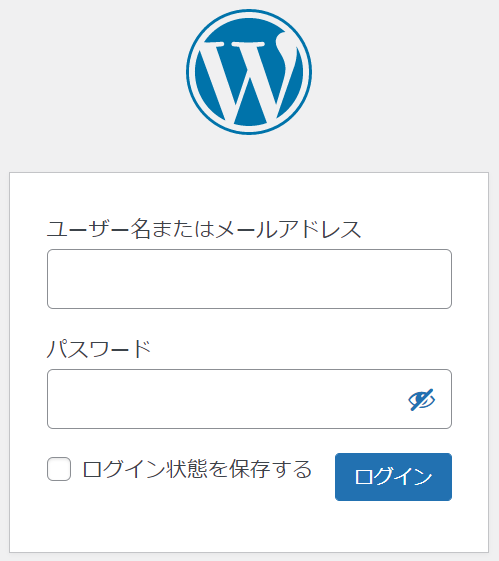
WordPressの基本設定
WordPressを最新バージョンへ更新
アップデートには、セキュリティの強化や、新機能の追加といったWordPressをより安全に、より使いやすくする内容が含まれています。
WordPressを安心して使用するためにもWordPressのバージョンは最新とするようにします。
検索エンジンでの表示設定
WordPressをWeb検索サービス(Google、Yahoo!Japanなど)の検索結果に表示させたくない場合は、検索エンジンにインデックスさせないようにすることができます。
・検索インデックス
検索エンジン内のデータベースが持つ「索引」のことです。検索結果はインデックス情報を参考に出力されます。
コメントの許可
コメントとはユーザーがブログの記事などに対してメッセージを残せる機能です。
初期の状態では「コメント許可する」設定になっています。
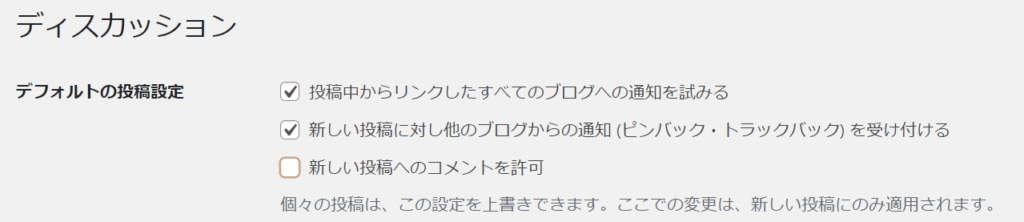
パーマリンクの設定
パーマリンクとは、「サイト内のページごとの住所」のようなものです。
ドメインはサイトの住所でしたが、さらにそのサイト内の各ページに割り当てたURLを「パーマリンク」と呼びます。
・パーマリンク
パーマネントリンク(Permanent Link)の略で、ページが増えても恒久的に変わるのことのないリンクであることから、固定リンクとも呼ばれます。
パーマリンクを変更すると、URLの文字列が変わるため、その記事ページに外部のサイトから張られたリンクが全て無効になり、外部リンクが失われてしまいます。
一度、指定したら、極力変更はしないようにします。
パーマリンクの種類
WordPressでのパーマリンクは、初期状態では、日付と投稿名がドメインの後ろに並んでいる「日付と投稿名」ですが、それ以外にも様々な形式を選択できます。
WordPressでのパーマリンクの設定は、管理画面の「設定」にある「パーマリンクの設定」から変更できます。
設定項目には「基本」「日付と投稿名」「月と投稿名」「数字ベース」「投稿名」の5つの基本設定があり、さらに利用者がタグを組み合わせる「カスタム構造」を加えた6種類の中から選択できます。
パーマリンクのおすすめ設定
おすすめのパーマリンクは、投稿名です。
しかし、日本語の記事タイトルをそのままURLに利用すると、マルチバイト文字を扱えないため1バイト文字に変換され、URLが長大になってしまいます。
そのため、URL内の記事タイトルを手動で英数字の文字列に変換します。
URLに含まれる記事タイトルは「スラッグ」と呼ばれますが、このスラッグを任意の文字列に変更できます。
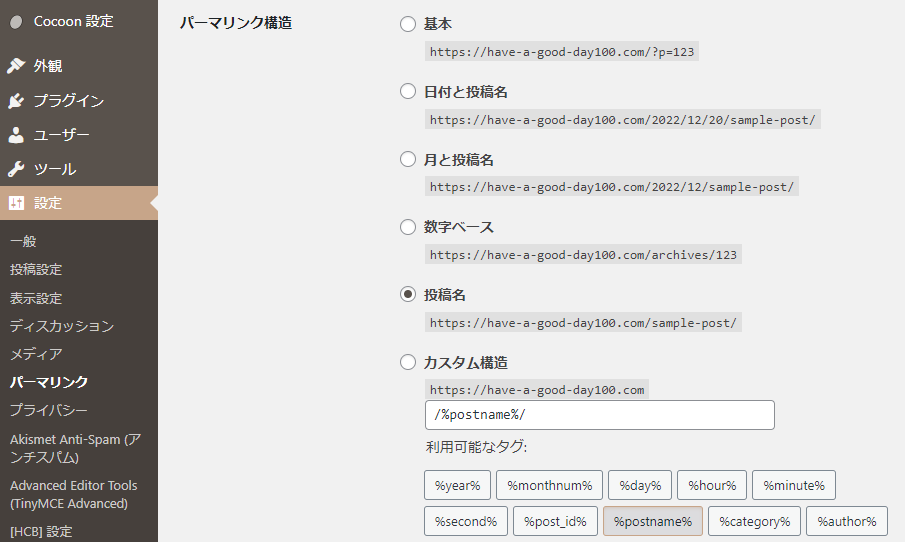
ニックネームの設定
ツールバーの右端にユーザー名が表示されています。
表示されているユーザー名は、WordPressのインストール時に設定したユーザー名です。
ログインIDとして使用されているユーザー名をサイトに表示しておくのは、セキュリティ上問題があります。ユーザー名ではなく、ニックネームが表示されるようにします。
タイトルとキャッチフレーズの設定
キャッチフレーズとは、サイトの内容・目的・うたい文句を端的に表したものです。
通常はサイトタイトルのすぐ近くに表示され、あなたのサイトがどんな内容なのかをユーザーに説明するために使います。
応用
商品リンク